wifi7什么时候上市?wifi7与wifi6有什么区别?
无线网的发展十分的快速,随着wifi6的消息曝光,wifi7的消息也出来了,相信有不少用户都在好奇wifi7什么时候上市?wifi7与wifi6有什么区别?针对这些问题,小编带来了详细的介绍,一起来看看吧。

更新日期:2023-04-12
来源:系统部落
双频wifi怎么优先连接5g?平常我们所接触的路由器wifi信号,2.4g的wifi信号范围大,但是网速没有那么高;5g的wifi信号网速高,但是信号范围就没有那么大。对于现在都装有无线网卡的笔记本电脑来说,配上更快网速的wifi体验也是不错的。那么如何让笔记本优先连接5gwifi信号呢?下面就来看看相关教程吧。
双频wifi在pc端设置优先使用5g的方法
一、首先需要满足两个硬件
1、支持5G信号的无线路由器。
2、电脑装有支持5G WiFi的无线网卡。
二、无线网卡设置(以Windows11为例)
1、在桌面右下角的网络图标上,鼠标右键单击,选择“网络和Internet设置”。
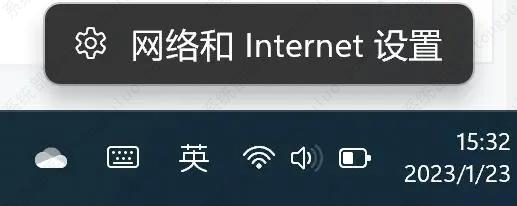
2、选择高级“网络设置”。
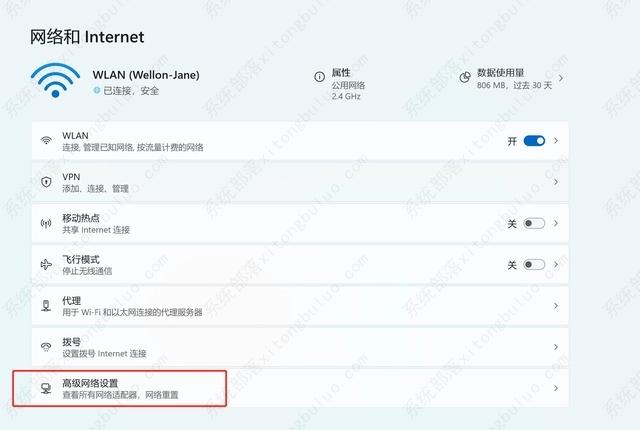
3、选择更多网络适配器选项。
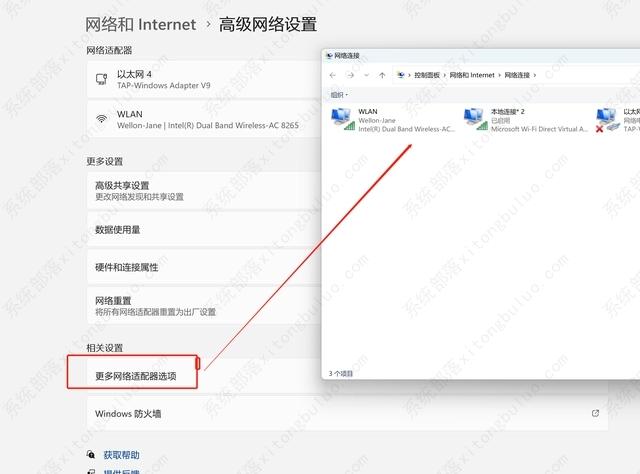
4、在打开的网络连接里,找到自己的无线网络右键单击,选择属性。
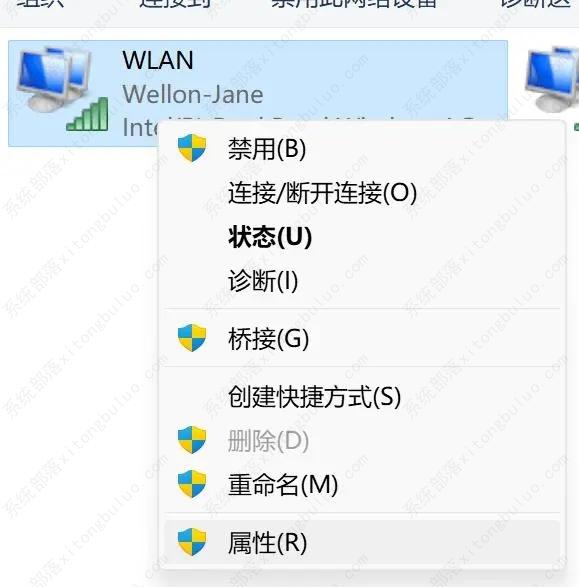
5、在弹出的WLAN属性中,点击配置。
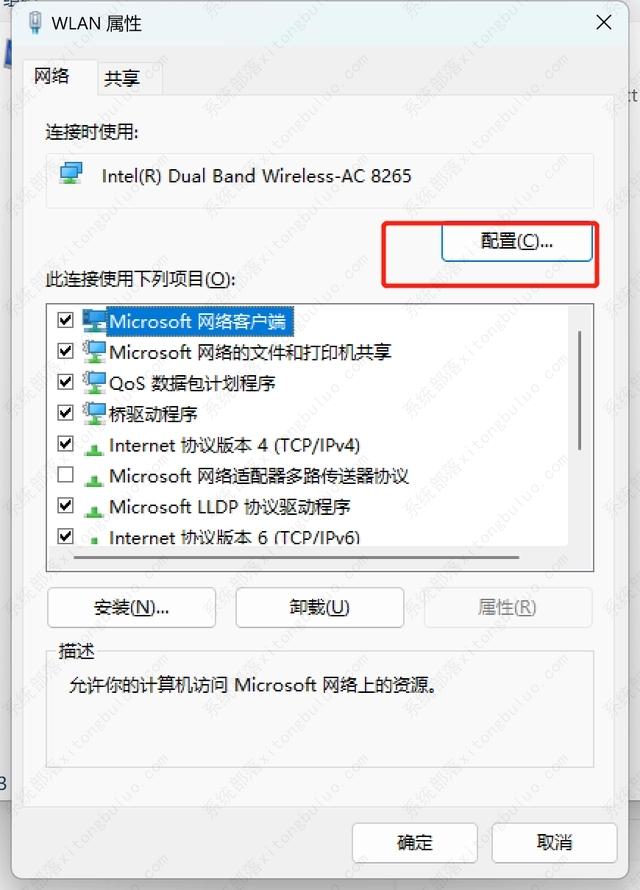
6、在无线网卡属性中,选择“高级选项卡”,然后在左下方属性中下拉滚动条,找到Preferred Band,此时在右侧值中,选择Prefer 5GHz band。
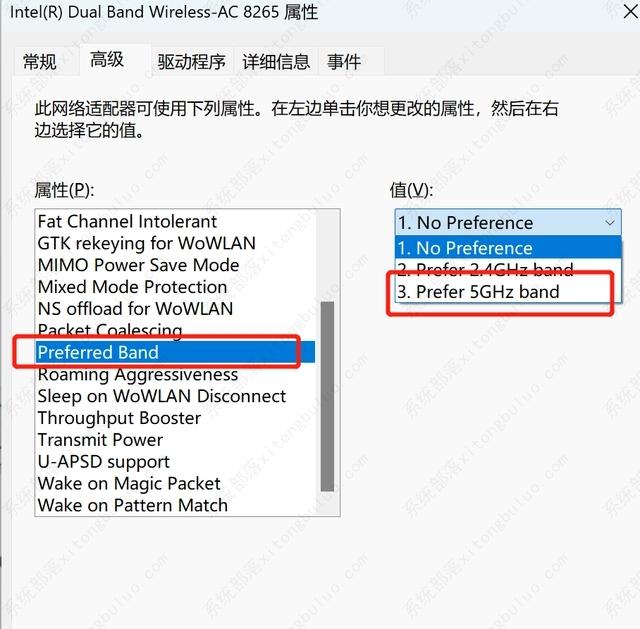
三、适用情况
大部分路由器支持2.4G和5G合并显示,在混合Wi-Fi的网络中电脑会优先连接5G模式Wi-Fi,只有在5G信号覆盖不到的地方才会连接2.4GWi-Fi信号。
wifi7什么时候上市?wifi7与wifi6有什么区别?
无线网的发展十分的快速,随着wifi6的消息曝光,wifi7的消息也出来了,相信有不少用户都在好奇wifi7什么时候上市?wifi7与wifi6有什么区别?针对这些问题,小编带来了详细的介绍,一起来看看吧。

笔记本wifi连上又断开再连又断是为什么?
在使用笔记本电脑的时候,一般都是通过无线wifi来上网,但是最近有用户给笔记本电脑连接完wifi之后,运行时却总是会出现断开又连接的情况,使用体验很差,有什么办法可以改善这一问题吗?下面就来看看解决办法。

笔记本wifi间歇性断网是什么原因?(wifi老是掉线解决方案)
我们在使用笔记本的时候一般都是通过wifi上网,但是有用户发现自己的笔记本wifi老是出现掉线的情况,这可怎么办?导致这个问题的原因有很多,下面就和小编一起来看看笔记本wifi间歇性断网的解决方法。

联想电脑网络重置后wifi没有了的解决方法
电脑中存在一个网络重置的功能,如果电脑出现不能联网的问题就可以尝试重置网络。但是有联想用户反映自己重置网络后找不到wifi了,这可怎么办?针对这个问题,小编查询了网上的方法,终于找到了一个比较有效的方法,大家可以尝试操作,但是不一定适用于每个用户哦~

为什么苹果笔记本连上wifi却上不了网?
我们在使用苹果笔记本的过程中,偶尔会出现Mac电脑连上wifi但上不了网的情况,虽然不常出现,但是每次出现就很令人头疼。那么下面小编就给大家分享一下苹果笔记本连上wifi却上不了网的解决办法。

联想拯救者r7000搜索不到wifi怎么解决?
小编用的是联想拯救者r7000笔记本电脑,最近频繁出现搜索不到wifi的情况,在网上查询发现不少用户都出现了同样的情况,那么一起来看看下面的解决办法吧,总有一种能帮到你!

苹果电脑连上wifi却不能上网怎么回事?
苹果电脑,无论是界面还是操作都与Windows系统有较大的差异,在使用过程中难免遇到各种各样的问题。最近就有用户咨询小编自己的苹果电脑明明连上了wifi但是上不了网,这是怎么回事?小白用户碰到这种情况都不知道怎么办了,那么下面就来看看具体的分析。

连接WiFi出现满格信号但是无网络怎么回事?(原因及解决办法)
现代人的生活离不开WiFi的陪伴,手机、电脑上网都需要WiFi,还需要WiFi流畅,使用起来不卡顿。但是有时候可能会遇到WiFi满信号却无法上网的情况,这是怎么一回事呢?下面小编就给大家带来了问题原因及解决办法。

wifi5和wifi6有啥区别?买路由器的你要注意了!
wifi5和wifi6有啥区别?很多用户在买路由器的时候突然看到WiFi6让很多的用户们都摸不着头脑,得知WiFi6是新一代的无限网络技术以后,很多用户们又都想知道WiFi6和WiFi5有什么区别等,那就快来看看两者的对比差距吧!

连接校园网无法上网怎么办 连接校园网后wifi图标没了解决办法
又是一年大学季,很多大学生为了更好地学习,购买笔记本电脑带到学校,但是有用户连接校园网后发现wifi图标没了,这是怎么回事?出现这一情况,不要着急,不妨试试小编下面带来的解决办法。

同一个wifi手机能用电脑不能用的解决办法
最近有用户反馈,在同一wifi网络下,手机可以连接上网,电脑明明也连接了却上不了网,这是怎么回事?手机可以正常上网说明wifi是没有问题的,那下面小编就给大家分享一下同一个wifi手机能用电脑不能用的解决办法。

笔记本电脑不支持5gwifi如何解决?
很多用户都已经使用上5g的无线网络了,但是有小伙伴发现自己的笔记本电脑竟然搜索不到5g无线网信号,这是怎么回事?不用着急,下面小编就给大家带来电脑连不上5g频段的解决方法。

wifi已连接但显示不可上网怎么办?
wifi已连接但显示不可上网怎么办?最近有小伙伴在网上冲浪时,出现无线网络连接上却不能上网的情况,明明无线wifi正常连接,但是打开浏览器却上不了网,估计很多小伙伴都遇到过这样的情况,下面小编给大家分析一下原因以及解决的方法,一起看看吧。

笔记本电脑上wifi图标不见了怎么办?
最近有小伙伴在使用笔记本时发现他的wifi功能图标突然不见了,无法正常上网。那笔记本电脑上wifi图标不见了怎么办呢?下面小编分享给大家对应的解决方法,保证有效。有同样问题的小伙伴们一起来看看吧。

骁龙765G处理器怎么样?骁龙765G评测跑分参数详细介绍
骁龙765G处理器怎么样?骁龙765G是一款在性能面前无可挑剔的优秀芯片!强大的性能是几乎所有同类型定位芯片都无法比拟的!如果你对骁龙765G芯片感兴趣的话就快来看看它的详细信息吧。
